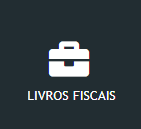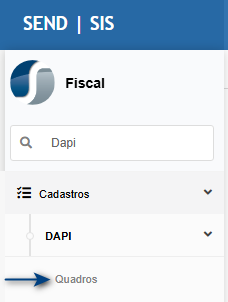OS 79470 - OBRIGAÇÕES - FISCAL -DAPI - DECLARAÇÃO DE APURAÇÃO E INFORMAÇÃO DO ICMS
Objetivo:
- Esta solicitação tem por objetivo, implementar novas funcionalidades no módulo Fiscal do ERP SEND, focadas na apuração e geração do arquivo DAPI para a UF MG. A solução contempla:
-
A apuração dos valores de ICMS e outros tributos conforme os quadros definidos no layout da DAPI;
-
A consulta das apurações por unidade operacional e período;
-
A geração de relatórios com visualização por quadro;
-
A geração e validação do arquivo no formato exigido pela SEFAZ-MG;
-
E a criação de cadastros auxiliares (quadros, colunas, linhas, CFOP, motivos) e movimentações para dar suporte à configuração da apuração.
-
Premissas:
- Necessário o ambiente estar atualizado com as versões:
- Fiscal de número xxx Genexus 17 ou superior;
- Script de número xxx SQL / xxx SQLPostgre ou superior.
Teste realizado após a atualização
Cenário 1: Cadastro de Quadros da DAPI.
Este cadastro receberá uma carga inicial de dados. Os itens provenientes dessa carga serão apenas para consulta, sendo permitida a edição apenas dos registros inseridos manualmente pelo usuário.
Passos:
Resultado Esperado: Quadro é cadastrado com sucesso e aparece na listagem principal.
Tela de cadastro
Ao entrar na tela serão exibidos os registraregistros realizados via carga.carga.
Para incluir um novo basta clica em Inserir.Inserir.
Insira as informações conforme necessidade e clique em Confirmar
Cenário 2: Cadastro de Linhas.
Este cadastro receberá uma carga inicial de dados. Os itens provenientes dessa carga serão apenas para consulta, sendo permitida a edição apenas dos registros inseridos manualmente pelo usuário.
Passos:
Resultado Esperado: Cada item é incluído corretamente e pode ser consultado posteriormente na listagem.
Tela de cadastro
Ao entrar na tela serão exibidos os registros realizados via carga.
Para incluir um novo basta clica em Inserir.
Insira as informações conforme necessidade e clique em Confirmar
Cenário 3: Cadastro de Colunas.
Este cadastro receberá uma carga inicial de dados. Os itens provenientes dessa carga serão apenas para consulta, sendo permitida a edição apenas dos registros inseridos manualmente pelo usuário.
Passos:
Resultado Esperado: Cada item é incluído corretamente e pode ser consultado posteriormente na listagem.
Tela de cadastro
Ao entrar na tela serão exibidos os registros realizados via carga.
Para incluir um novo basta clica em Inserir.
Insira as informações conforme necessidade e clique em Confirmar
Cenário 4: Cadastro de CFOPs.
Este cadastro receberá uma carga inicial de dados.
Passos:
Resultado Esperado: Cada item é incluído corretamente e pode ser consultado posteriormente na listagem.
Tela de cadastro
Ao entrar na tela serão exibidos os registros realizados via carga.
Para incluir um novo basta clica em Inserir.
Insira as informações conforme necessidade e clique em Confirmar
Cenário 5: Cadastro de Motivos.
Este cadastro receberá uma carga inicial de dados. Os itens provenientes dessa carga serão apenas para consulta, sendo permitida a edição apenas dos registros inseridos manualmente pelo usuário.
Passos:
Resultado Esperado: Cada item é incluído corretamente e pode ser consultado posteriormente na listagem.
Tela de cadastro
Ao entrar na tela serão exibidos os registros realizados via carga.
Para incluir um novo basta clica em Inserir.
Insira as informações conforme necessidade e clique em Confirmar
Cenário 6: Apuração do DAPI
Passos:
-
Acessar
Manutenções > DAPI > Apuração de Período; -
Selecionar a unidade operacional, mês e ano;
-
Clicar em
Apurar; -
Verificar os dados preenchidos nos quadros com base nas colunas e movimentos.
Resultado Esperado:
-
Apuração é realizada corretamente com preenchimento automático dos campos;
-
Dados exibem valores coerentes com os lançamentos fiscais da base.
Tela de apuração
Na tela de apuração, informe período (já carregado com AAAA/MM atual), defina se tem substituição e informe a data de pagamento. Após inserir os dados clique em Confirmar.
Após inserir os dados clique em Confirmar.
Ao finalizar o processamento, o sistema exibe mensagem de sucesso e direciona para tela de movimentos.
Cenário 7: Consulta e Edição dos Movimentos da Apuração
Passos:
-
Acessar
Manutenções > DAPI > Movimentos; -
Filtrar por período e unidade operacional;
-
Visualizar movimentos gerados e fazer ajustes, se necessário;
-
Salvar.
Resultado Esperado:
-
É possível consultar
e editaros movimentos específicos; - Baixar
Alteraçõesarquivosã.txt para posteriormente importaçãosalvasnoe refletidas na apuração.
Tela de Movimentos.
Na tela de movimentos, é possível verificar a apuração realizada e fazer download do arquivo .txt
Download do arquivo
Ao clicar o ícone de download, o sistema gera o arquivo abaixo: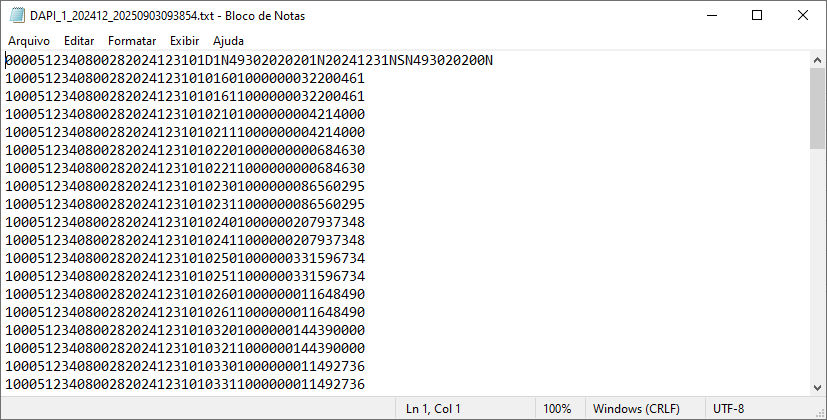
Detalhes do movimento
Ao clicar no ícone de consulta, será exibida a tela abaixo: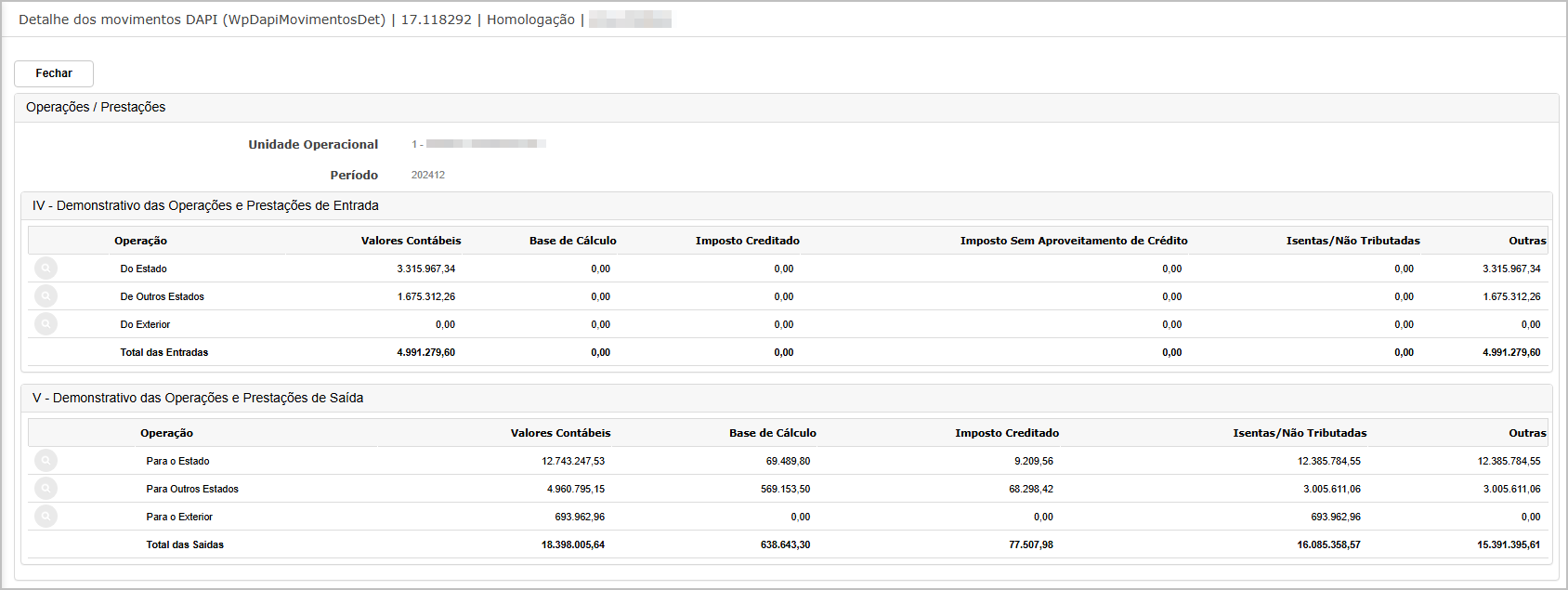
Para verificar os detalhes por operação, basta clicar no ícone de consulta de cada operação.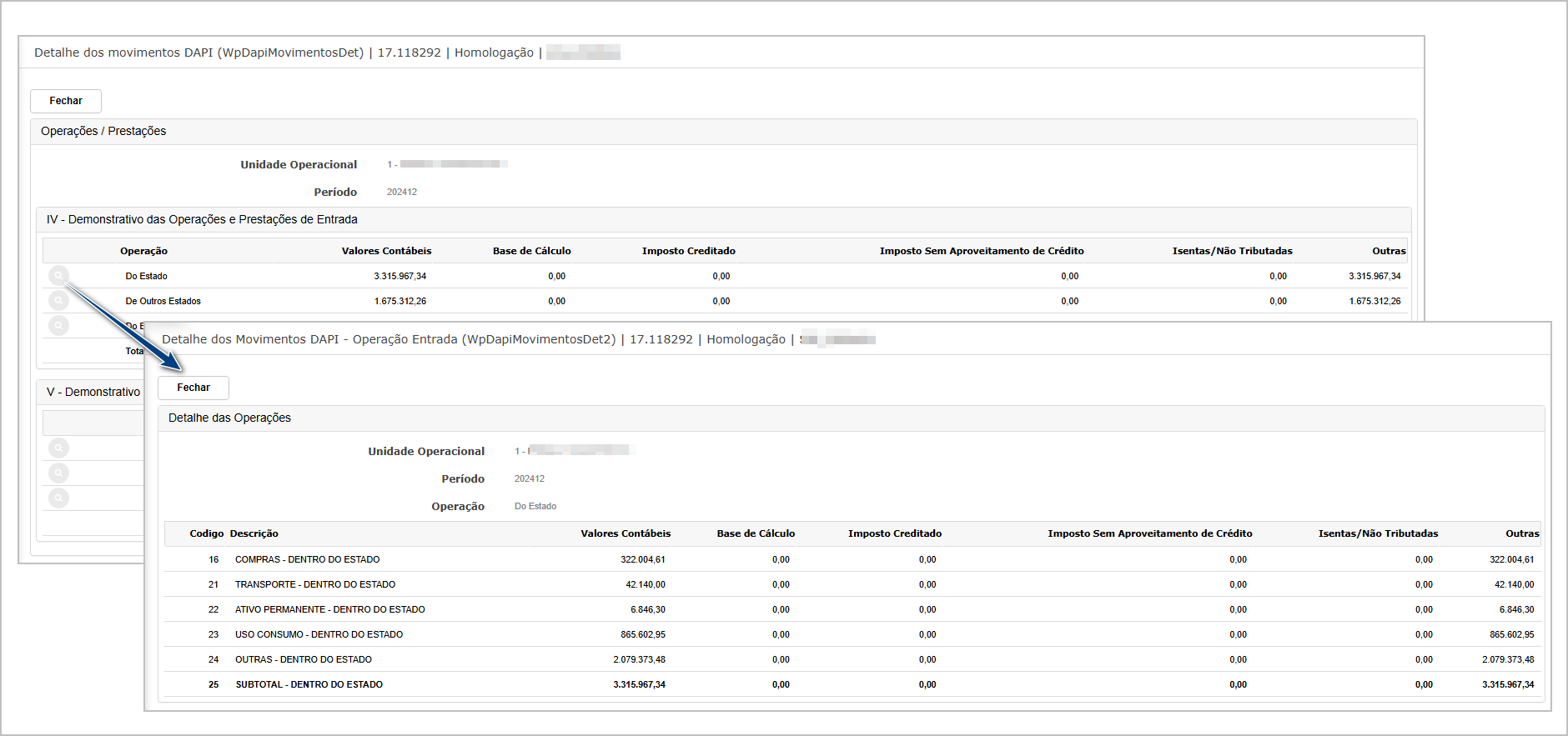
Cenário 8: Geração do Relatório da Apuração
Passos:
-
Acessar
Apuração de Período; -
Selecionar o período desejado;
-
Clicar em
Relatório; -
Escolher opção
Todos os quadrosouQuadro específico.
Resultado Esperado:
-
Relatório gerado corretamente com todos os dados dos quadros, conforme apuração;
-
Apresenta detalhamento por linha, coluna e valores calculados.
Tela de cadastro
Cenário 9: Geração do Arquivo da DAPI
Passos:
-
Após a apuração, clicar em
Gerar Arquivo; -
Confirmar os dados do cabeçalho;
-
Validar conteúdo e salvar.
Resultado Esperado:
-
Arquivo
.txtgerado com o layout exigido pela SEFAZ-MG; -
Dados do arquivo conferem com a apuração realizada;
-
Exibição de mensagem de sucesso:
Arquivo gerado com sucesso.
Tela de cadastro
Arquivo gerado

ATENÇÃO: As informações neste documento são meramente ilustrativas e utilizadas apenas para fins de teste.